
🌈아나콘다(Anaconda) 설치 및 파이참 연동
아나콘다(Anaconda) 는 데이터 분석 및 머신 러닝을 위한 유용한 패키지가 포함되어있는 파이썬 배포판이다.
또한, New BSD License를 통해 오픈소스로 배포되기 때문에 무료로 사용할 수 있다.
아나콘다 내부에는 conda라는 환경/패키지 관리자가 존재하며 conda를 통해 패키지를 설치하거나 가상 환경을 관리할 수 있기 때문에 파이썬 가상 환경을 구축할 때에도 유용하게 사용할 수 있다.
◾ conda는 Python, R, Ruby 등 많은 언어들의 의존성, 패키지, 환경을 관리한다.
◾ conda를 통해 패키지를 설치하면 패키지들의 버전 이슈를 걱정할 필요가 없다.
0️⃣ 설치 파일 다운로드

우측 Download 버튼 하단부에 Get Additional Installers의 운영체제 아이콘을 클릭하면 웹 하단으로 이동한다.

사용 중인 운영체제 환경에 맞는 버전을 선택하여 설치 파일을 다운로드한다.
1️⃣ 설치
위에서 다운로드한 파일을 실행하면 아래와 같이 실행된다.
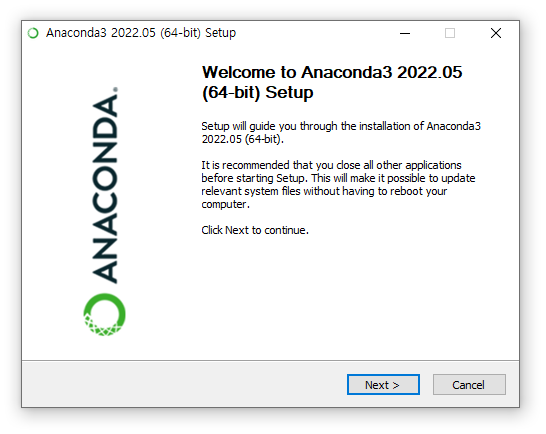
Next 버튼을 클릭한다.
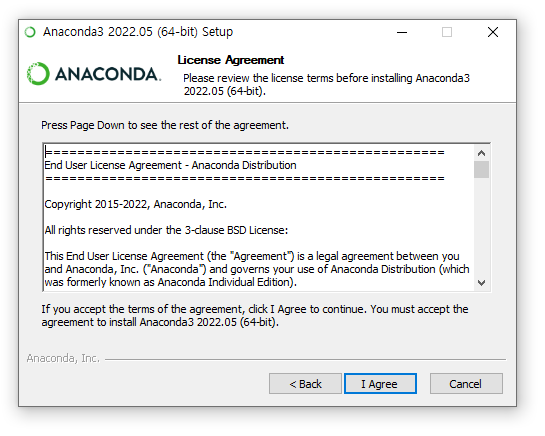
I Agree 버튼을 클릭한다.
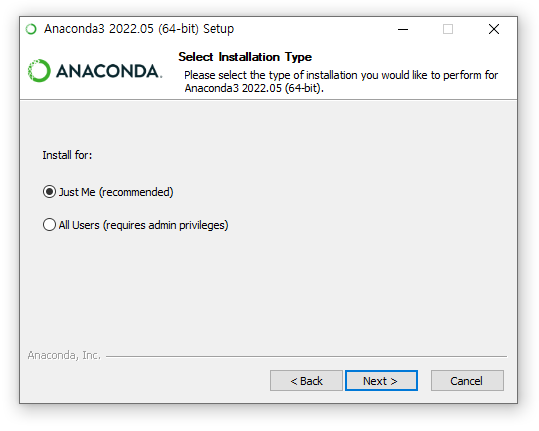
Just Me와 All Users 둘 중 아무거나 선택해도 상관없다. 선택 후 Next버튼을 클릭한다.
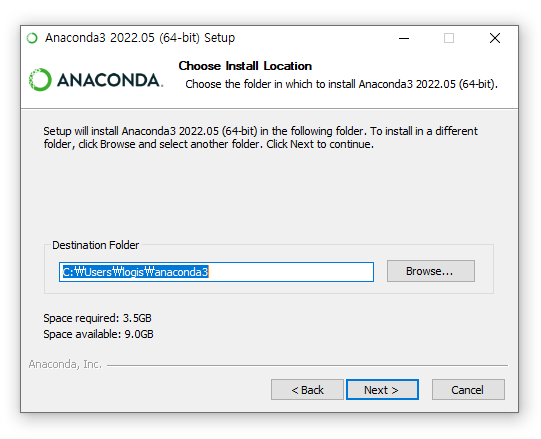
설치 경로를 확인 후 Next 버튼을 클릭한다.
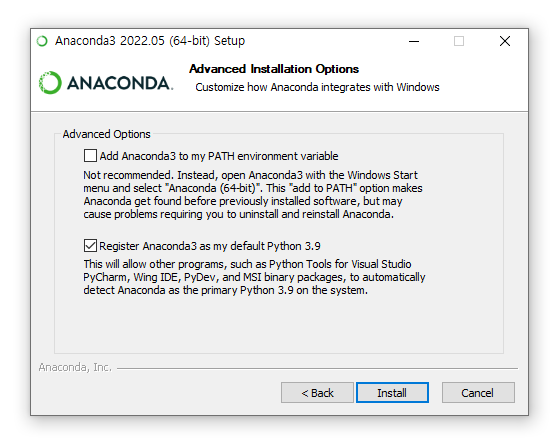
Add Anaconda to my PATH environment variable는 PATH를 자동으로 추가할 것인지 체크하는 것이다.
Register Anaconda as my default Python 3.x는 아나콘다를 기본 파이썬으로 등록할지를 체크하는 란이다.
체크 여부는 path를 설정과 pycharm내에 인터프린터를 설정에 대한 것으로 편의를 위해 둘 다 체크하면 된다.
Install 버튼을 클릭하면 설치가 진행된다.
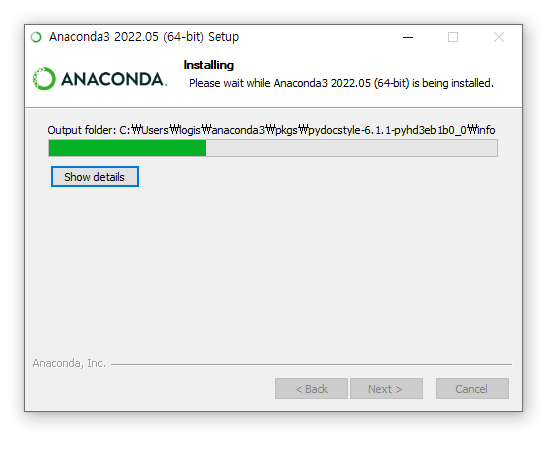
설치가 완료되면 Next 버튼을 클릭한다.
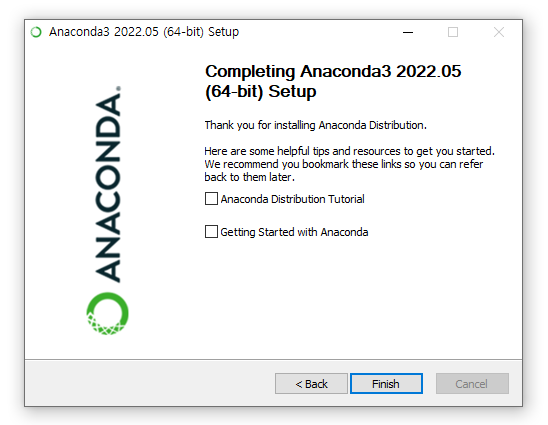
두개 다 체크를 푼 후 Finish 버튼을 클릭하여 설치를 완료한다.
2️⃣ 아나콘다 가상 환경 만들기
아나콘다 설치 완료 후 Anaconda Prompt를 실행한다.
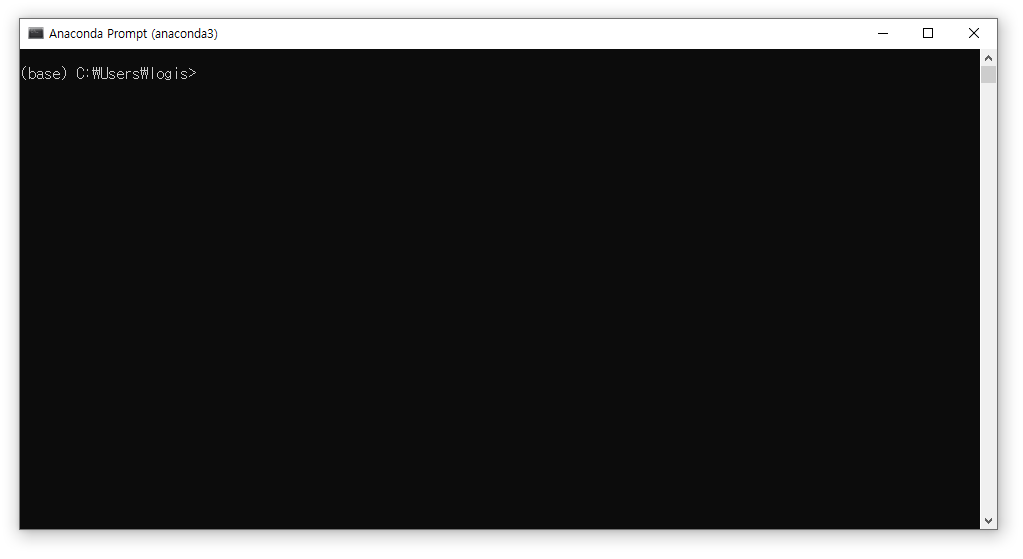
실행된 Prompt에 아래 명령어를 순차적으로 입력하여 가상 환경을 생성한다.
↪ conda update conda : 콘다를 업데이트한다.
↪ conda update --all : 파이썬 패키지를 모두 최신 버전으로 업데이트한다.
↪ conda create --name 환경이름 python=3.x : 파이썬 3.x버전의 (환경이름)이라는 가상 환경을 생성한다.
↪ conda env list : 생성한 환경 리스트를 확인한다
↪ conda activate 환경이름 : 가상 환경에 접근한다.
↪ conda deactivate : 가상 환경에서 빠져나온다.
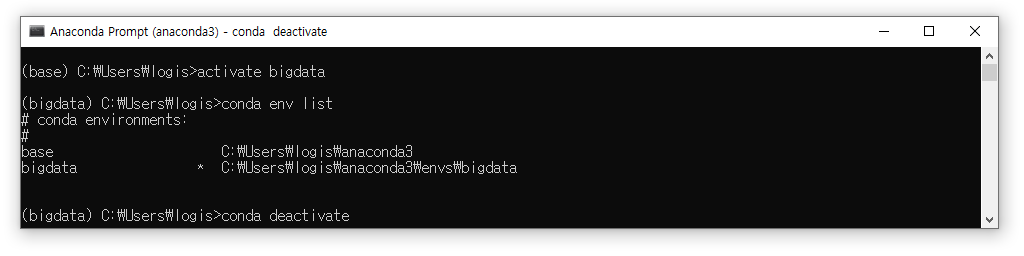
3️⃣ 아나콘다 프로젝트 생성
가상환경 생성까지 완료한 후 파이참을 실행시켜 새로운 프로젝트를 생성한다.
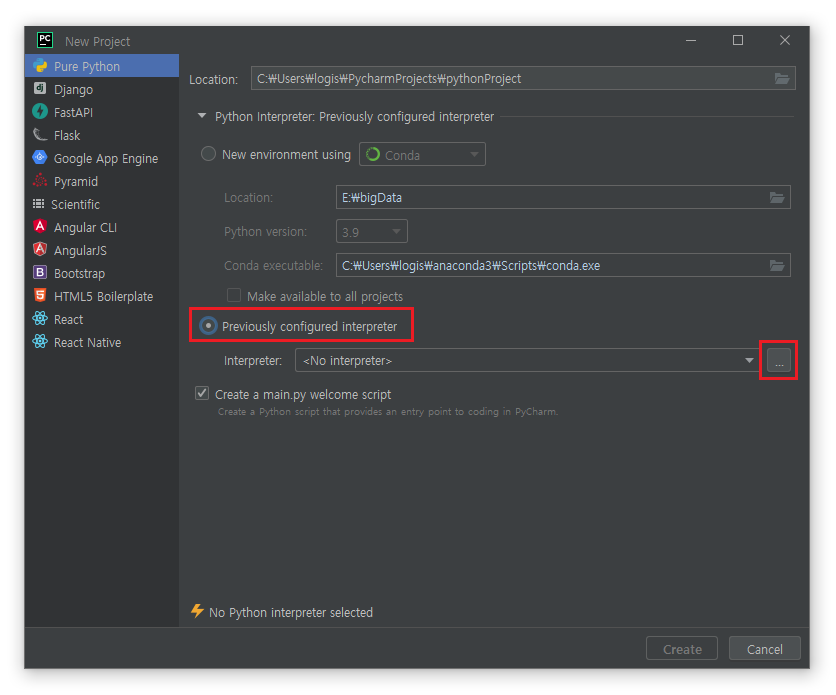
Previously configured interpreter를 선택 후 ... 버튼을 클릭한다.
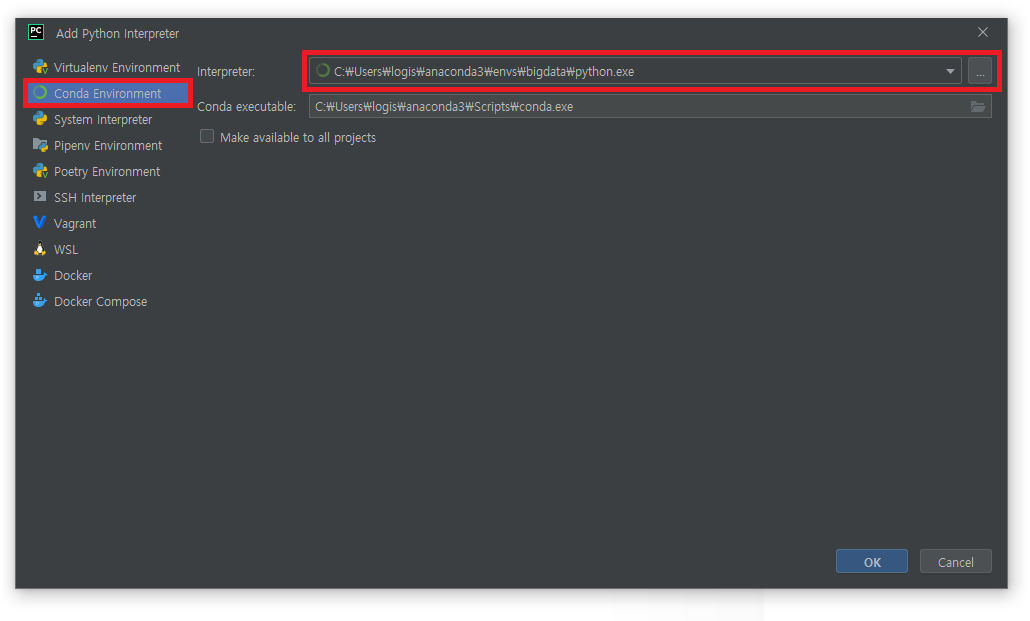
Conda Environment를 선택하면 Interpreter가 자동으로 검색되며, 검색되지 않을 경우 우측의 ...버튼을 클릭하여
기본 경로인 C:\User\사용자명\anaconda3\envs에 접근하여 생성한 가상 환경 폴더의 python.exe를 선택한다.
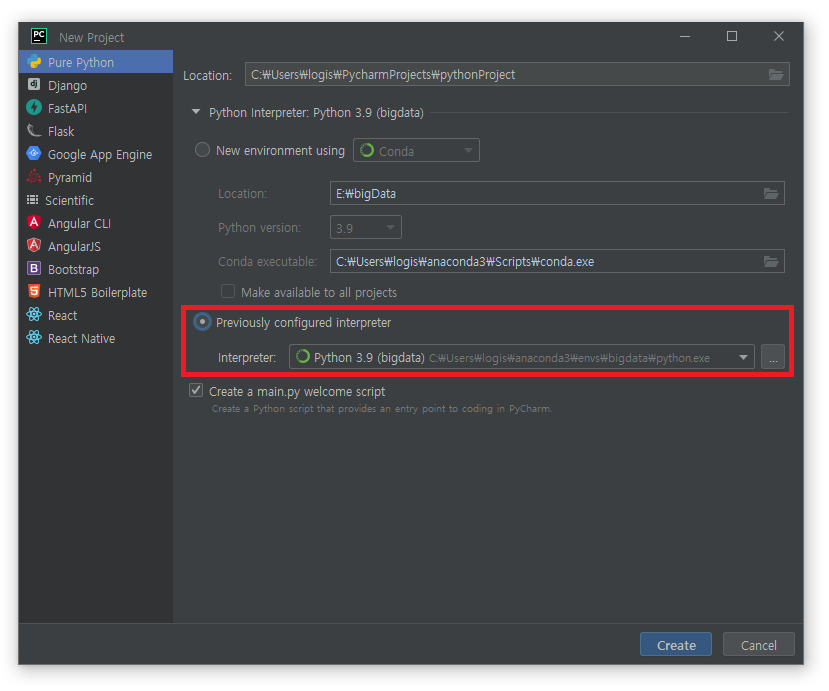
위에서 선택한 가상 환경을 확인한 후 Create 버튼을 눌러 프로젝트 생성을 완료한다.
'Dev Tools' 카테고리의 다른 글
| [SVN] SVN 커밋 롤백하는 방법 (0) | 2022.08.02 |
|---|---|
| [Python] 아나콘다(Anaconda)를 통한 패키지 추가 (0) | 2022.06.07 |
| [Pycharm] 파이참 설치 방법 (0) | 2022.05.31 |
| [DBeaver] DB 관리툴 DBeaver(디비버) 설치 방법 (0) | 2022.03.23 |
| [IDE]인텔리제이(Intelli J) properties 한글 설정 방법 (0) | 2022.03.22 |



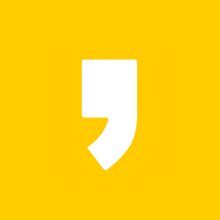




최근댓글